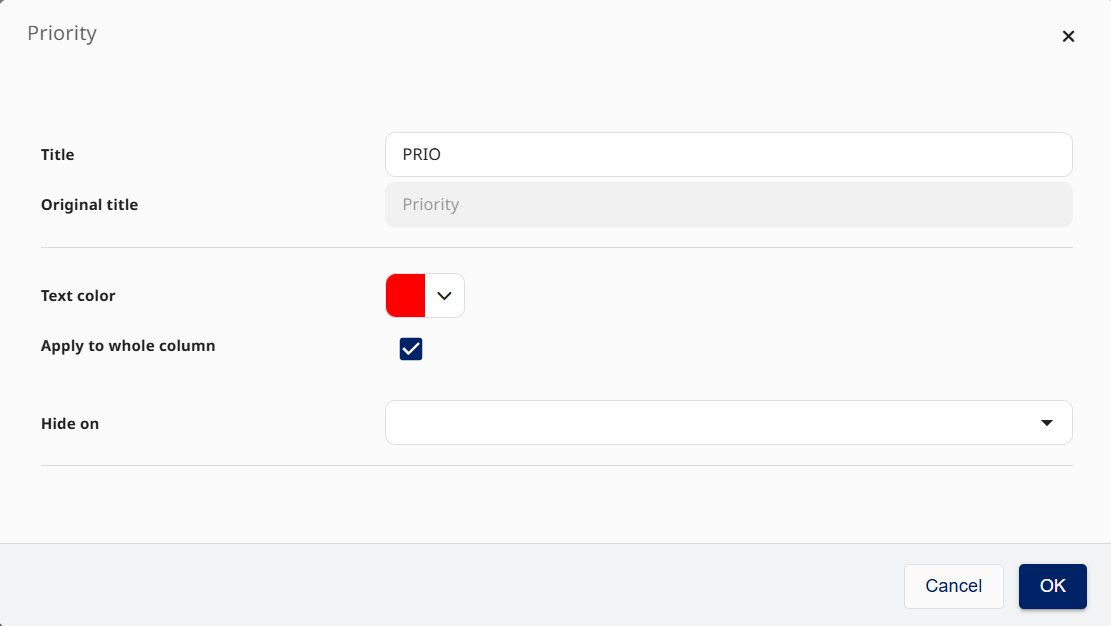Na rozdíl od uživatelských přístupů, které definují přístup do konkrétních modulů, uživatelská práva určují, s jakým obsahem může uživatel v těchto modulech interagovat. To zajišťuje, že každý uživatel má přístup pouze k funkcím a obsahu relevantnímu pro jeho roli.
Kombinace typu uživatele, uživatelských přístupů a práv vytváří specifickou konfiguraci pro každého uživatele.
Uživatelské právo může být aplikováno na typy uživatelů Kontaktní centrum, Back Office a Passive. To znamená, že přístupová práva mohou být sdílena mezi více typy uživatelů. Nemůžete přiřadit přístupová práva uživatelům typu Cloudphone. Některé uživatelské typy mění nebo omezují určité funkce, i když jsou na právech povoleny.
Funkce povolené v uživatelských právech mohou spotřebovávat licence. Můžete přejít do modulu Licence, spravovat své licence a zjistit, který uživatel spotřebovává jakou licenci.
Jak nastavit uživatelská práva
Pokud jste administrátor s přístupem k modulu Uživatelé a jeho podmodulům, můžete přejít do Nastavení - Uživatelé - Práva. Zde je seznam uživatelských práv, která můžete upravit nebo vytvořit nová.
Při vytváření nového uživatelského práva zvolte název a popis, které pomohou v budoucnu identifikovat účel tohoto práva. Po vytvoření uživatelských práv je lze identifikovat podle vygenerovaného hashe, který se objeví v URL (např. role_674d8254cfc89197054498).
Nově vytvořená uživatelská práva by měla být uložena a poté můžete pokračovat v jejich úpravě pro přístup k plné konfiguraci (což není dostupné při vytváření práva).
Funkce v záhlaví
Popis každé funkce dostupné v záhlaví uživatelských práv.
|
Funkce |
Popis |
Licence |
|---|---|---|
|
Maximální počet aktivit |
Nastavte počet; pokud má uživatel tolik otevřených aktivit, již nedostane distribuce další nové aktivity. |
|
|
Maximální počet odchozích kampaňových záznamů |
Maximální počet současně otevřených záznamů kampaňových záznamů. |
|
|
Může mazat zmeškané aktivity |
Pokud je povoleno, uživatel může smazat zmeškané aktivity ze levého panelu. Odstraní se pro všechny uživatele dané fronty. |
|
|
Může volat bez fronty |
Pokud je povoleno, uživatel nemusí být přihlášen do odchozí hovorové fronty. Hovory nejsou přiřazeny žádné frontě a nepodléhají nastavení žádné fronty. |
Pokud má uživatel typu Kontaktní centrum tuto funkci povolenou, bude spotřebovávat hovorovou licenci. Pokud má tuto funkci povolenou uživatel typu Back Office, může volat bez fronty. V tomto případě spotřebovává licenci Back Office i licenci Cloudphone. Pokud má tuto funkci povolenou uživatel typu Passive, funkce je pro něj i tak neaktivní a nevyužívá žádnou licenci. |
|
Může volat uživatele a fronty bez práv |
Pokud je zakázáno, uživatel nemůže volat uživatele ani fronty, ke které nemá právo. |
|
|
Může vidět pauzy ostatních |
Pokud je zakázáno, uživatel neuvidí názvy pauz ostatních. Uvidí jen „Na pauze“. Netýká se panelu Realtime. |
|
|
Může přepojit hovor |
Vyberte typy přepojení hovoru, které mohou uživatelé využít.
|
|
|
Typy monitorování hovorů |
Vyberte, zda a jak mohou uživatelé interagovat s hovory, které monitorují z panelu Realtime:
|
Funkce vyžaduje mít hovorovou nebo Cloudphone licenci (dle typu uživatele). Aktivace této funkce neznamená, že se licence začne konzumovat. |
|
Daktela Copilot |
Daktela Copilot je AI nástroj pomáhající s texty a sumarizací. Spotřebovává Copilot licenci.
|
Při aktivaci se spotřebovává licenci Copilot. |
|
Požádat o pomoc |
Umožněte uživateli požádat o pomoc během aktivity. Aktivita se zvýrazní v Realtime. |
|
|
Jednorázové heslo |
Po změně hesla adminem bude uživatel při dalším přihlášení vyzván k nastavení hesla nového. |
|
|
Obnovit heslo |
Umožní uživateli resetovat heslo pomocí e-mailu z přihlašovací obrazovky. Musí mít vyplněnou platnou e-mailovou adresu v poli Ověřovací e-mail v detailu uživatele. |
|
Funkce v tabech
Popis každé karty a její funkce.
|
Tab |
Description |
License |
|---|---|---|
|
Uživatelé |
Definují obecnou viditelnost ostatních uživatelů po celé aplikaci Daktela. Například při změně uživatele v ticketu nebo viditelnost aktivit ve výpisech. |
|
|
Přístupy |
Pokud uživatelé s těmito právy jsou administrátoři nebo teamleadeři, můžete omezit, které přístupy mohou vidět a upravovat. |
|
|
Práva |
Pokud uživatelé s těmito právy jsou administrátoři nebo teamleadeři, můžete omezit, které práva mohou vidět a upravovat. |
|
|
Fronty |
Když povolíte fronty v první kolonce, získají uživatelé viditelnost této fronty, například při zobrazení jejich aktivit v seznamech nebo v panelu Realtime panelu, ale to neuděluje jim právo je používat. Pokud chcete uživatelům udělit právo používat fronty, přiřaďte jim jednu z variant v poslední kolonce:
Povolení Vyzvedávání hovorů umožní uživatelům manuálně přijímat čekající aktivitu, i když jim nebyla distribuována. Povolení Zobrazovat zmeškané umožní uživatelům vidět nepřijmuté (zmeškané) aktivity. Budou je moci zavolat/odepsat nebo smazat zmeškanou aktivitu (pokud to nastavení výše umožňuje). Povolit blacklistování aktivuje funkci Blacklist. Uživatelé budou moci zablokovat zákazníka. Jak se zákazník zablokuje, určuje administrátor v nastavení Blacklist databáze. Definujte prioritu pro tato uživatelská práva vůči každé frontě. Když se aktivita bude přidělovat, bude se nejprve zaměřovat na dostupné uživatele s nejvyšší prioritou. |
Fronty jsou k dispozici POUZE pro uživatele typu Kontaktní centrum. Uživatel spotřebovává core licenci, pokud je alespoň jedna fronta (pro každý typ) nastavena na Manuální (nebo vyšší) přihlášení. Uživatel typu Kontaktní centrum musí spotřebovávat alespoň jednu licenci core komunikačního kanálu, jinak nebude umožněno přepnutí na tento typ uživatele. Pokud jsou fronty povoleny pro uživatele typu Back Office nebo Passive, jsou fronty pro tyto uživatele i tak zakázány a žádná licence není spotřebována. |
|
Kategorie |
Dejte uživatelům práva k tiketům z různých kategorií. Pokud je Přístup zakázáno, uživatelé mohou tiket pouze vytvořit, ale ztratí nad ním kontrolu a přehled, jakmile je vytvořen. Pokud je Distribuce nastaveno na číslo, uživateli budou automaticky přiřazeny tikety až do tohoto čísla. To znamená, že tikety ve stavu "Otevřeno", které nemají přiřazeného uživatele, budou mít přiřazeného právě tohoto uživatele. Pokud nastavíte distribuci napříč několika kategoriemi, uživatel obdrží X počet tiketů z každé kategorie. Tickety jsou přiřazovány na základě pole ‚Aktualizováno‘ v vzestupném pořadí. |
|
|
CRM databáze |
Definujte, které kontakty a společnosti může uživatel zobrazit nebo na nich provádět akce (akce jsou definovány uživatelskými přístupy). |
|
|
CRM typy záznamů |
Definujte, které typy CRM záznamů může uživatel zobrazit nebo na nich provádět akce (akce jsou definovány uživatelskými přístupy). |
|
|
Makra |
Umožněte uživatelům používat makra v ticketech. Povolte "Zobrazit", aby bylo makro viditelné v detailu tiketu. Viditelnost makra je průnik mezi uživatelskými právy a nastavením relací kategorie. To znamená, že makro musí být povoleno jak v uživatelských právech, tak v konkrétní kategorii, aby se zobrazilo. |
|
|
Wallboardy |
Umožněte uživatelům přístup k různým Wallboardům. Budou je také schopni upravovat, pokud mají přístup k tomuto modulu. |
|
|
Skupiny |
Umožněte uživatelům pracovat se skupinami, aby je mohli používat ve filtrech nebo nastaveních widgetů/statistik. Budou také moci upravovat skupiny, pokud mají přístup k tomuto modulu. |
|
|
Pauzy |
Umožněte uživatelům používat pauzy v navigačním panelu. Dejte jim přístup, aby mohli pauzy vidět. |
|
|
Složky znalostní báze |
Definujte, které složky znalostní báze mohou uživatelé zobrazit, vytvořit, aktualizovat nebo smazat. Uživatel musí mít tyto akce také povolené v uživatelských přístupech. |
|
Přiřazení uživatelů k právům
Pokud máte nastavená práva, můžete přejít do Nastavení - Uživatelé - Seznam uživatelů. Zde můžete upravit jakéhokoli uživatele a změnit jeho typ uživatele, přístup a práva.
-
Nemůžete změnit typ uživatele, přístup nebo práva, pokud je uživatel přihlášený a připravený.
-
Nemůžete přiřadit přístup nebo práva uživateli typu Cloudphone. Pro více informací si přečtěte článek o typech uživatelů.
Po uložení se uživatel okamžitě začne chovat podle všech nastavení.
Definování sloupců seznamu pro různé seznamy
V seznamu s uživatelskými právy můžete přistupovat k nastavení sloupců seznamu pro každé uživatelské právo.
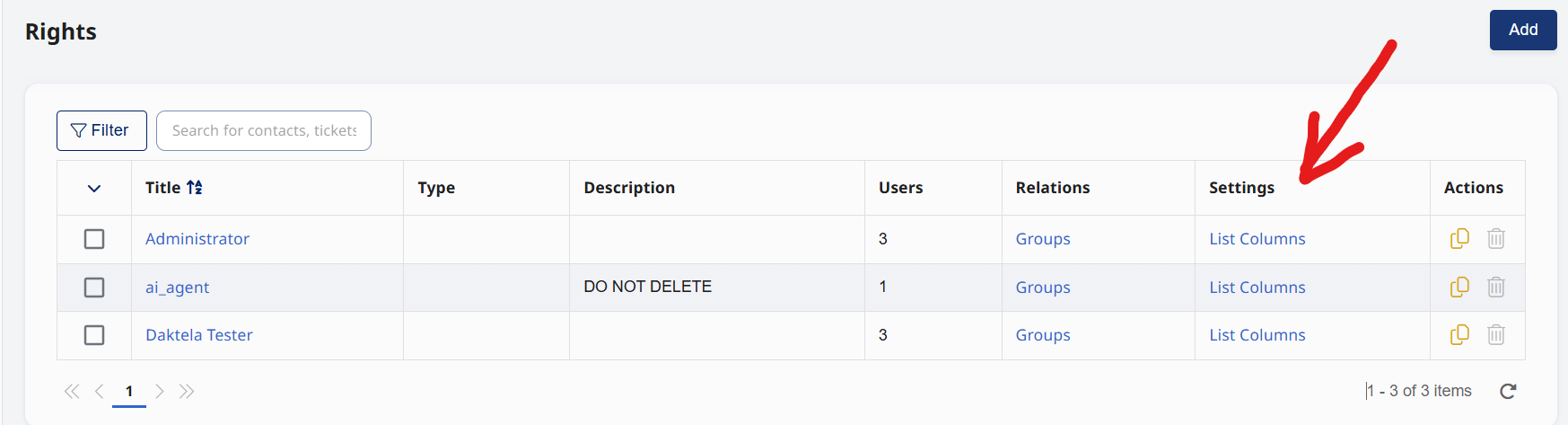
Zde můžete definovat, které sloupce budou pro uživatele zobrazeny a v jakém pořadí. Můžete to nastavit pro různé seznamy napříč různými moduly.
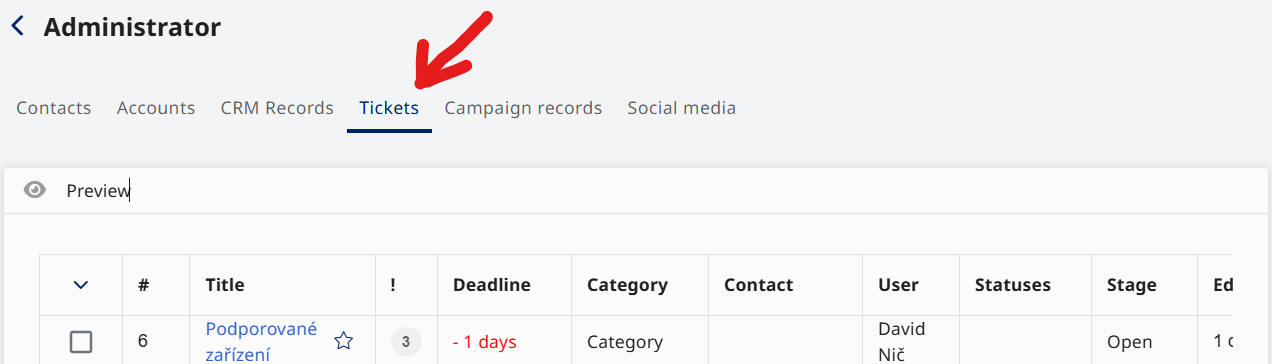
Na pravé straně uvidíte všechny dostupné sloupce a můžete je přetáhnout do buildru.
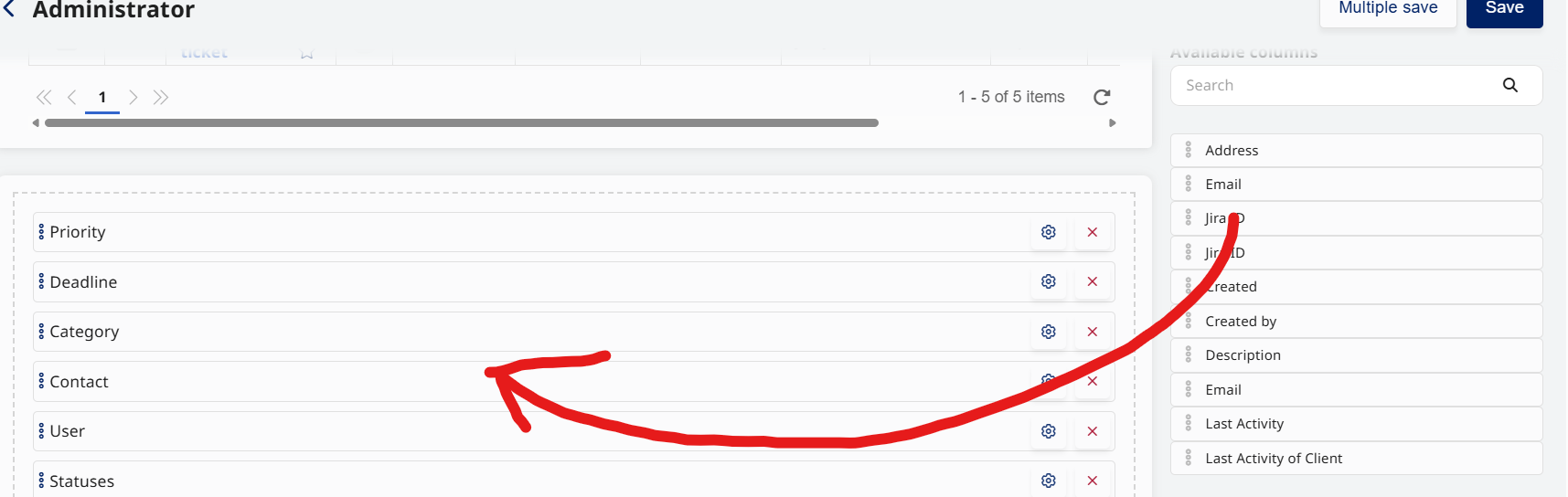
Můžete také nakonfigurovat jakýkoli sloupec. Například můžete změnit jeho název (pouze pro zobrazení v mřížce) nebo použít barvu textu.